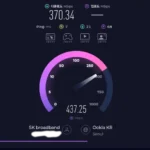스마트홈이 더 이상 먼 미래의 이야기가 아닙니다. 우리는 이제 스마트폰 하나로 조명을 켜고, 온도를 조절하며, 보안 시스템을 관리할 수 있는 시대에 살고 있습니다. 하지만 어떤 플랫폼을 사용해야 할까요? 바로 삼성의 스마트싱스(SmartThings)입니다. 이 플랫폼을 활용하면 다양한 IoT 기기를 한 곳에서 쉽게 제어하고, 원하는 대로 자동화할 수 있습니다.
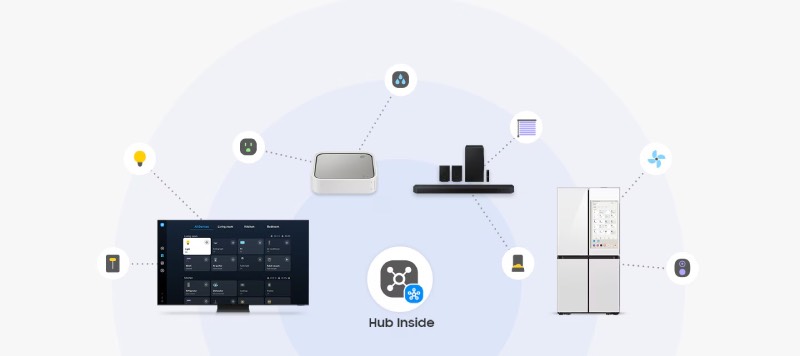
이전 글에선 스마트싱스를 살짝 맛보기로 보았는데요. 이번엔 스마트싱스를 이용해 집을 자동화하는 방법을 초보자도 이해하기 쉽게 설명해 드리겠습니다. 또한, 실제 사용 후기와 자동화 사례, 경쟁 제품(구글 홈, 애플 홈킷)과의 비교, 그리고 고급 자동화 설정 방법까지 자세히 다뤄보겠습니다.
스마트싱스, 왜 써야 할까요? 스마트홈이 편리해지는 이유!
스마트싱스는 삼성전자가 개발한 스마트홈 IoT 플랫폼으로, 삼성 가전뿐만 아니라 다양한 브랜드의 스마트 기기를 연결하고 자동화할 수 있습니다. 예를 들어, 삼성 TV와 필립스 휴 조명을 함께 제어하거나, 네스트(Nest) 온도 조절기와 스마트 도어락을 연동하는 등 다양한 조합이 가능합니다. 지금부터 스마트싱스의 장점을 살펴볼께요 😊
스마트싱스의 장점
다양한 기기와의 호환성
제품뿐만 아니라 다양한 브랜드의 스마트 기기와 연동할 수 있습니다. 예를 들어, 필립스 휴(Philips Hue) 조명을 연결하면 스마트싱스 앱을 통해 색상을 변경하거나 밝기를 조절할 수 있습니다. 또한, 구글 네스트(Google Nest) 온도 조절기와 연동하면, 외출할 때 자동으로 난방을 끄고 귀가 시 다시 켜도록 설정할 수도 있습니다. 뿐만 아니라, 스마트 도어락, 보안 카메라, 전동 블라인드 등 다양한 기기를 추가하여 스마트홈 환경을 더욱 편리하게 구성할 수 있습니다.
직관적인 앱 인터페이스
스마트싱스 앱은 사용자가 쉽게 이해하고 조작할 수 있도록 직관적인 디자인을 갖추고 있습니다. 모든 기능이 명확한 아이콘과 단계별 안내를 통해 제공되며, 앱 내에서 기기를 추가하는 과정도 간단합니다. 예를 들어, ‘디바이스 추가’ 버튼을 누르면 자동으로 호환 가능한 기기를 검색하고, 몇 번의 클릭만으로 연결이 완료됩니다. 또한, 루틴 설정 메뉴는 미리 준비된 자동화 템플릿을 제공하여 초보자도 손쉽게 맞춤형 스마트홈을 구성할 수 있도록 도와줍니다.
사용자 맞춤형 자동화 기능 제공
사용자가 설정한 특정 시간(예: 아침 7시), 기온 변화(예: 25도 이상), 또는 기기 상태(예: 문이 열리거나 닫힘)에 따라 자동으로 실행됩니다. 예를 들어, 아침 7시에 조명이 자동으로 켜지고, 기온이 30도를 넘으면 에어컨이 작동하며, 현관문이 열릴 때 거실 조명이 자동으로 켜지도록 설정할 수 있습니다. 스마트라이프에 정말 필요한 기술입니다 😊
클라우드 기반 원격 제어 지원
외출 중에도 스마트싱스 앱을 통해 집 안의 기기 상태를 실시간으로 확인할 수 있으며, 원격으로 조작할 수도 있습니다. 예를 들어, 집을 떠난 후에도 스마트폰을 이용해 거실 조명을 끄거나, 집에 손님이 방문했을 때 스마트 도어락을 원격으로 열어줄 수 있습니다. 또한, 실시간 카메라를 연동하면 보안 상태를 체크하고 침입 감지 알림을 받을 수도 있습니다.
스마트싱스 지원 기기
삼성 스마트싱스는 수많은 스마트 기기와 연결할 수 있습니다. 대표적으로 삼성 스마트 TV, 비스포크 냉장고, 삼성 세탁기, 스마트 도어락, 스마트 전구, 로봇 청소기, 스마트 블라인드, 스마트 플러그, 모션 센서 등이 있습니다. 여기에 필립스 휴(Philips Hue), 아마존 에코(Amazon Echo), 구글 네스트(Google Nest) 같은 브랜드 제품도 지원됩니다.
스마트싱스, 이렇게 활용하면 더 편리해요!
스마트싱스를 활용한 일상 자동화 사례
출근 & 귀가 루틴 설정
출근을 준비하는 아침 시간은 분주할 수밖에 없습니다. 스마트싱스를 활용하면 기상과 동시에 집이 자동으로 작동하도록 설정할 수 있습니다. 예를 들어, 아침 7시에 알람이 울리면 커튼이 열리고, 조명이 밝아지며, 커피 머신이 작동할 수 있습니다. 반대로 퇴근 후 집에 들어오면 자동으로 조명이 켜지고, 에어컨이 적정 온도로 설정되며, 도어락이 풀리는 기능을 적용할 수 있습니다.
취침 모드 자동화
밤이 되면 조명을 하나씩 끄러 다니는 것이 번거로울 수 있습니다. 스마트싱스에서는 취침 모드를 설정하여, 특정 시간이 되면 모든 불을 자동으로 끄고, 스마트 플러그에 연결된 기기의 전원을 차단할 수 있습니다. 또한, 백색소음 기기를 설정하여 수면 환경을 최적화할 수도 있습니다.
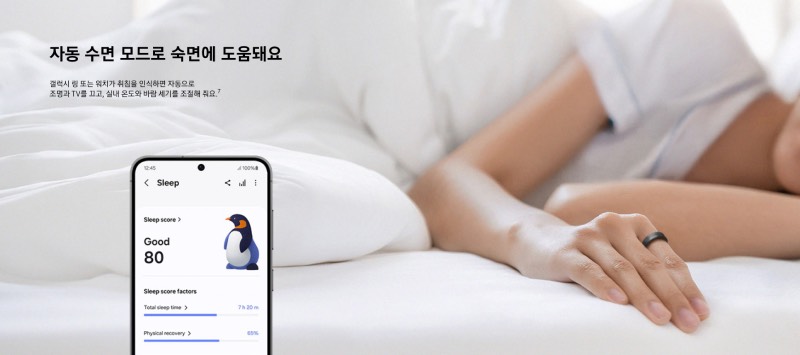
외출 모드 자동화
집을 비울 때는 보안이 걱정될 수 있습니다. 스마트싱스를 이용하면 외출 시 자동으로 도어락이 잠기고, 보안 카메라가 작동하며, 모든 가전기기가 꺼지도록 설정할 수 있습니다. 특정 시간대에 조명을 랜덤하게 켜고 끄는 기능을 추가하면, 사람이 집에 있는 것처럼 보이도록 설정할 수도 있습니다.
스마트홈 플랫폼 비교
스마트홈을 만들 때 어떤 시스템을 사용할지 고민될 수 있습니다. 대표적인 스마트홈 플랫폼으로 삼성 스마트싱스, 구글 홈, 애플 홈킷이 있는데요, 각각의 특징을 쉽게 정리해 보겠습니다.
| 비교항목 | 스마트싱스 (SmartThings) | 구글 홈 (Google Home) | 애플 홈킷 (Apple HomeKit) |
|---|---|---|---|
| 사용가능기기 | 삼성 가전뿐만 아니라 다양한 브랜드 제품과 연결 가능 | 구글 네스트(Nest) 기기 및 일부 서드파티 제품 지원 | 주로 애플 제품과 연동, 일부 서드파티 제품 지원 |
| 자동화 기능 | 사용자가 원하는 조건(시간, 날씨, 기기 상태 등)에 따라 자동화 가능 | 기본적인 자동화 가능하지만 설정 옵션이 적음 | 애플 기기 간 연동이 강력하지만 자동화 기능은 제한적 |
| 음성 비서지원 | 빅스비, 구글 어시스턴트, 아마존 알렉사와 연동 가능 | 구글 어시스턴트 지원 | 시리(Siri) 지원 |
| 앱사용편의성 | 직관적인 인터페이스로 쉽게 설정 가능 | 음성 명령 중심으로 사용 | 애플 기기 사용자에게 최적화된 인터페이스 |
| 외부제어 | 스마트폰 앱으로 외출 중에도 기기 원격 제어 가능 | 원격 제어 가능하지만 일부 기기는 구글 홈 허브 필요 | 애플 TV 또는 홈팟이 있어야 원격 제어 가능 |
어떤 플랫폼을 선택해야 할까요?
- 삼성 스마트싱스를 선택해야 하는 경우 → 삼성 가전을 사용 중이거나, 다양한 브랜드의 스마트 기기를 한 곳에서 관리하고 싶다면.
- 구글 홈이 좋은 경우 → 구글 네스트 기기(예: 구글 네스트 허브, 네스트 온도 조절기 등)를 사용 중이거나, 구글 어시스턴트 기반의 음성 제어를 선호한다면.
- 애플 홈킷이 적합한 경우 → 아이폰, 아이패드, 맥북 등 애플 기기를 많이 사용하며, 애플 생태계 안에서 스마트홈을 운영하고 싶다면.
추가 고려 사항
- 예산: 삼성 스마트싱스와 구글 홈은 다양한 가격대의 기기가 있지만, 애플 홈킷은 상대적으로 비싼 편입니다.
- 호환성: 스마트싱스는 브랜드에 상관없이 다양한 기기를 지원하는 반면, 애플 홈킷은 애플 제품과의 호환성이 강하지만 서드파티 지원이 제한적입니다. 다시 말하면, 애플 제품은 다른 제품과 호환서이 좋지 않다는 말이겠조? 🙂
- 사용자의 기술 수준: 자동화 설정을 세밀하게 조정하고 싶다면 스마트싱스가 유리하고, 간단한 음성 제어나 기본적인 자동화만 원한다면 구글 홈이나 애플 홈킷도 좋은 선택이라 할수 있습니다.
스마트홈 시스템을 선택할 때는 현재 사용 중인 기기, 원하는 기능, 예산 등을 고려하여 자신에게 가장 적합한 플랫폼을 선택하는 것이 중요합니다.
스마트싱스 자동화 설정 가이드
스마트싱스를 처음 사용하는 사람부터, 고급 사용자까지 모두 활용할 수 있도록 단계별 자동화 설정 방법을 자세히 설명해보겠습니다. 또한 삼성에서 제공하는 자료를 참고하여 보다 쉽게 이해할 수 있도록 재구성하였으니 좀더 자세히 알고 싶으시면 삼성스마트싱스 홈페이지를 참고하시길 바랍니다.
자동화 첫걸음! 스마트싱스 기초 설정 가이드
스마트싱스를 처음 사용하는 분이라면, 먼저 간단한 자동화부터 시작하는 것이 좋습니다. 아래 단계를 따라 설정해 보세요! 😊
- 스마트싱스 앱 다운로드 및 계정 생성
- 구글 플레이 스토어나 애플 앱스토어에서 ‘SmartThings’ 앱을 다운로드합니다.
- 앱을 설치한 후, 실행하여 삼성 계정으로 로그인합니다. 만약 계정이 없다면, 앱 내에서 새로 생성할 수 있습니다.
- 디바이스 추가하기
- 앱 하단의 ‘디바이스’ 탭 선택: 앱 하단 메뉴에서 ‘디바이스’를 선택합니다.
- ‘디바이스 추가’ 버튼 클릭: 화면 상단의 ‘+’ 아이콘을 눌러 새로운 기기를 추가합니다.
- 기기 선택 또는 QR 코드 스캔: 추가하려는 기기를 목록에서 선택하거나, 기기나 설명서에 있는 QR 코드를 스캔하여 쉽게 추가할 수 있습니다
- 자동화(루틴) 설정하기
- ‘루틴’ 메뉴에서 새로운 자동화를 생성합니다.
- 예를 들어, ‘아침 모드’를 만들어 아침 7시에 조명이 켜지고, 커피 머신이 작동하도록 설정할 수 있습니다.
- ‘저녁 모드’를 설정하여 특정 시간 이후에 조명을 어둡게 하고, 스마트 플러그에 연결된 기기들의 전원을 자동으로 차단할 수도 있습니다.
더 스마트하게! 중급 자동화 설정 & 활용 팁
기본적인 자동화 설정에 익숙해졌다면, 이제 조금 더 스마트한 자동화 기능을 활용해 볼 차례입니다. 스마트싱스는 다양한 조건을 활용하여 더욱 정교한 자동화를 설정할 수 있습니다. 예를 들어, 날씨 변화에 따라 창문을 자동으로 닫거나, 사용자의 일정과 연동해 집안 기기들을 조작할 수도 있습니다. 이번 단계에서는 위치, 시간, 센서, 날씨 변화 등을 활용하여 더욱 똑똑한 자동화 설정 방법을 알아보겠습니다 😊
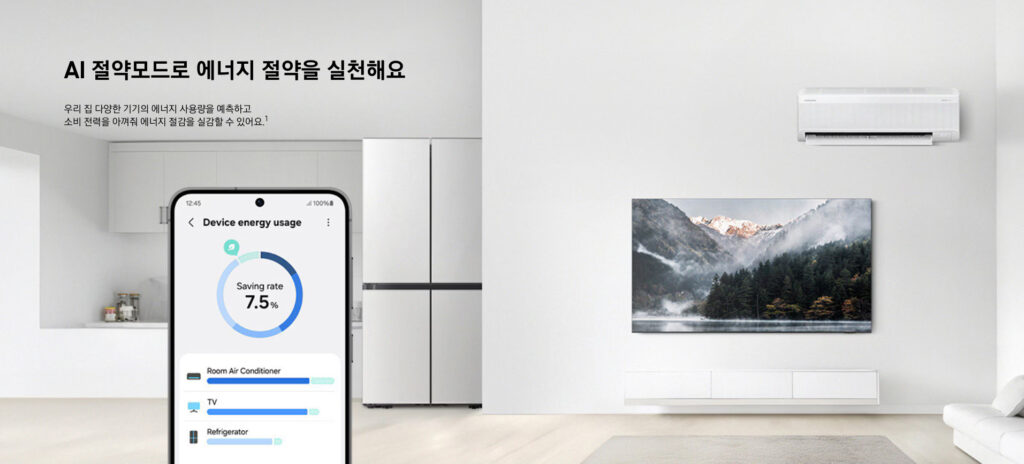
위치 기반 자동화 활용
위치 정보를 이용하면 사용자의 이동에 따라 자동으로 스마트 기기를 제어할 수 있습니다.
- 출근 & 귀가 자동화: 집에서 일정 거리 이상 벗어나면 조명과 난방이 꺼지고, 집에 도착하면 자동으로 조명과 에어컨이 켜지도록 설정할 수 있습니다.
- 외출 시 보안 강화: 특정 지역(예: 직장, 학교)에 도착하면 집의 스마트 도어락이 자동으로 잠기고, 보안 카메라가 활성화되도록 설정할 수 있습니다.
시간 및 날씨 연동 자동화
특정 시간대나 날씨 변화에 따라 스마트 기기가 자동으로 작동하도록 설정할 수 있습니다.
- 아침 루틴 설정: 매일 아침 7시에 조명을 켜고, 커피 머신이 작동하며, 거실 스피커에서 뉴스가 재생되도록 설정할 수 있습니다.
- 날씨 변화에 따른 냉난방 조절: 실외 온도가 30도를 넘으면 자동으로 에어컨이 켜지고, 겨울철에는 실내 온도가 18도 이하로 떨어지면 보일러가 자동으로 작동하도록 설정할 수 있습니다.
음성 비서와 연동하여 스마트 제어
음성 명령을 활용하면 더욱 편리하게 스마트 기기를 조작할 수 있습니다.
- 빅스비, 구글 어시스턴트, 알렉사와 연동: 음성 명령으로 조명을 켜거나, 특정 시간에 음악을 재생할 수 있습니다.
- “잘 자” 한마디로 취침 모드 설정: 한 문장만으로 집안 조명을 끄고, 에어컨을 절전 모드로 설정할 수 있습니다.
IFTTT(If This Then That) 활용
스마트싱스를 더욱 강력하게 활용하려면, IFTTT 서비스를 연동하여 추가적인 자동화를 설정할 수 있습니다.
- 특정 시간에 자동 알림: 매일 밤 10시에 “잠자기 전 물 한 잔 마시세요!” 같은 알림을 받을 수 있습니다.
- 스마트 카메라와 연동: 사람이 감지되면 스마트싱스에서 즉시 조명을 켜고, 사용자에게 알림을 보낼 수 있습니다.
에너지 절약 모드 설정
스마트싱스를 활용하여 불필요한 전력 소비를 줄이고, 에너지를 절약할 수 있습니다.
- 대기전력 차단: 특정 시간(예: 밤 12시 이후)에는 사용하지 않는 전자기기의 전원을 차단하도록 설정할 수 있습니다.
- 조명 밝기 조절: 낮에는 자연광을 활용하여 조명을 자동으로 어둡게 조정하고, 밤에는 더 밝게 설정할 수 있습니다.
마치며
기본적인 스마트싱스 설정을 보면서 중급 자동화로 조금씩 넘어가면, 더욱 편리하고 효율적인 스마트홈을 구축하여 스마트라이프를 즐길수 있습니다. 위치, 시간, 날씨, 음성 명령, 외부 서비스(IFTTT) 등을 활용하여 나만의 맞춤형 스마트홈을 바로 구성해보세요!

삼성 빅스비로 시작하는 스마트라이프: 음성 명령으로 일상 더 편리하게